Izdaja Windows Terminal Preview v0.4 s številnimi novimi funkcijami
Windows Terminal je nova terminalska aplikacija za uporabnike ukazne vrstice, ki ima veliko novih funkcij, vključno z zavihki, GPU pospešenim mehanizmom za upodabljanje besedila, ki temelji na DirectWrite/DirectX, profili in še več. Windows Terminal Preview v0.4 doseže Microsoft Store in prinaša veliko novih funkcij in izboljšav.
Oglas
Windows Terminal je popolnoma odprtokoden. Zahvaljujoč novi konzoli z zavihki omogoča organiziranje primerkov ukaznega poziva, PowerShell in podsistema Windows za Linux skupaj v eni aplikaciji.
Aplikacija ima ikono, ki spominja na nove ikone Office in OneDrive, ki odražajo Microsoftov sodoben pogled na oblikovanje, znan kot "Fluent Design".

Microsoft je sproščanje novo različico terminala Windows prek trgovine Microsoft Store. Ključne spremembe Windows Terminal Preview v0.4 vključujejo:
Posodobitve nastavitev
Profiles.json je zdaj v LocalState
Datoteka profiles.json je bila premaknjena iz mape RoamingState v mapo LocalState. Ta sprememba preprečuje samodejno gostovanje nastavitev med vašimi napravami. To odpravlja težave, kot je sklicevanje na pisavo na enem računalniku, ki ni obstajala na drugem, kar bi povzročilo zrušitev terminala zaradi neznane pisave.
Prilagoditve naslova zavihka
V naši izdaji v0.3 smo predstavili "tabTitle" nastavitev, ki je uporabnikom omogočila, da naslov zavihka prepišejo z nizom po meri. V različici 0.4 smo to funkcionalnost spremenili. Zdaj bo privzeto naslov zavihka nastavljen na ime profila in ne na pot izvedljive datoteke. Če želite spremeniti, kaj se uporablja kot privzeti naslov, nastavitev "tabTitle" bo nadomestilo ime profila na zavihku.
Ta funkcija je nekoliko drugačna od prejšnje, ker je to nastavitev lupina naslov, namesto da bi preglasili prikazani naslov. To vedenje je usklajeno z vedenjem, uporabljenim v izvirnem conhost. Za pojasnitev, naslov lupine je naslov, ki ga zagotovi aplikacija ukazne vrstice, ki se uporablja znotraj primerka profila. To pomeni, da bo aplikacija ukazne vrstice še vedno lahko prepisala naslov zavihka, kar je sprememba glede na izdajo v0.3.
Opomba: Naslov lupine je v distribucijah WSL preglasen, ker privzeta konfiguracija lupine v mnogih distribucijah nastavi naslov okna pred vsakim pozivom. To vedenje lahko spremenite v svojih bash ali ZSH profilih v /etc.
Nastavitve Opozorilna sporočila
Zdaj, ko pride do težave z vašo datoteko profiles.json, bo terminal prikazal sporočilo o napaki, ki opisuje, kaj je napačno. Če vaše datoteke profiles.json ni mogoče pravilno prebrati, bo terminal uporabil svoje privzete nastavitve, vendar NE bo prepisal vaše obstoječe datoteke z nastavitvami.
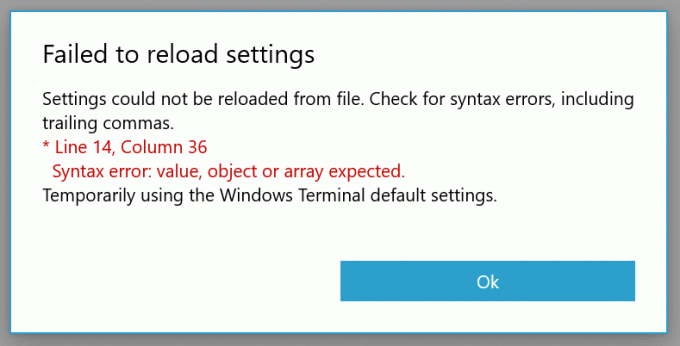
Posodobitve vezave ključev
AltGr je zdaj zaznan
Zdaj lahko imate oba pritiska tipk AltGr skupaj z "Ctrl+Alt" vezi za ključe! Pritisk tipke AltGr je zdaj zaznan pred funkcijo vezave tipk in je tako na voljo uporabnikom.
Odpiranje spustnega menija zavihka
Zdaj lahko uporabite vezavo tipk, da odprete spustni meni zavihka. Privzeta vezava tipk, ki je priložena tej izdaji, je "Ctrl + Shift + preslednica".
info: Za seznam vseh razpoložljivih povezav tipk si oglejte dokumentacijo tukaj!
Opomba: Če ste že namestili terminal in želite nove privzete nastavitve, boste morali izbrisati svojo trenutno datoteko profiles.json in znova zagnati terminal. To bo ustvarilo novo datoteko z nastavitvami s privzetimi nastavitvami. Morda boste želeli premakniti svojo trenutno datoteko profiles.json, da zagotovite kopijo trenutnih nastavitev. Aktivno delamo na izboljšanju te izkušnje!
Kopiraj posodobitve
Nova globalna nastavitev: Kopiraj pri izbiri
"copyOnSelect" je bila dodana kot nova globalna nastavitev v datoteki profiles.json. Privzeto je ta nastavitev nastavljena na napačno. Ko je nastavljeno na prav, se bo odložišče kopiralo, ko bo v terminalu opravljena izbira. Če napačno, izbor ne bo kopiran, dokler ne izvedete nadaljnjega dejanja (na primer z uporabo vezave tipke, ki pokliče funkcijo kopiranja). Ta izkušnja je usklajena z izkušnjami na terminalih Unix.
Kopija HTML
Ko izberete obseg besedila in ga kopirate v odložišče, Terminal zdaj zapiše izbrano besedilo v odložišče kot oblikovan HTML. To vam bo omogočilo, da prilepite oblikovano vsebino konzole v druge aplikacije, kot so Outlook, Microsoft Word itd. To vedenje se od conhost razlikuje po tem, da bo odložišče vedno kopiralo podatke HTML skupaj z običajnim besedilom, namesto da bi definiralo, kdaj želite kopirati podatke HTML.
Posodobitev dostopnosti
Omejitveni pravokotniki UIA so zdaj pravilno poravnani z obsegi besedila na zaslonih v 100-odstotnem merilu. Omejitveni pravokotniki določajo območja, kjer je besedilo prikazano v medpomnilniku znotraj terminala. To podpira podokna in izboljša dostopnost!
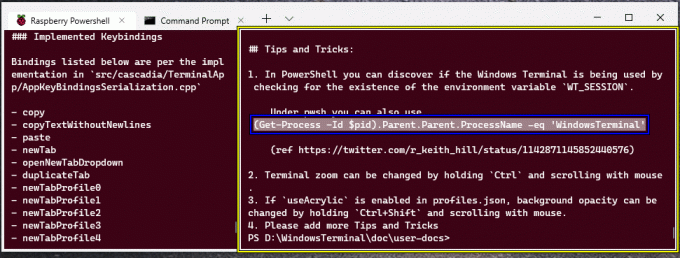
Iztrebljanje hroščev
- Vsaka vezava tipk, uporabljena za kopiranje, bo posredovana v osnovno aplikacijo ukazne vrstice, če ni aktivna izbira. Zato, če na primer uporabljate
"Ctrl+C"za kopiranje, se bo kopiralo, če obstaja izbor. V nasprotnem primeru ^C pošlje SIGINT in prekine signal, kot je bilo pričakovano. - Ikone ne bodo več utripale pri preklapljanju med zavihki. Poleg tega se terminal ne bo več zrušil, če je pot ikone neveljavna.
- Ko odprete spustni meni zavihka, ga s klikom izven njega opustite in skrijete.
- Terminal ob zagonu ne bo več serializiral nastavitev, zato vaša datoteka profiles.json ob zagonu ne bo več preoblikovana.
Zgrabi aplikacijo tukaj:
Terminal Windows v trgovini Microsoft Store
